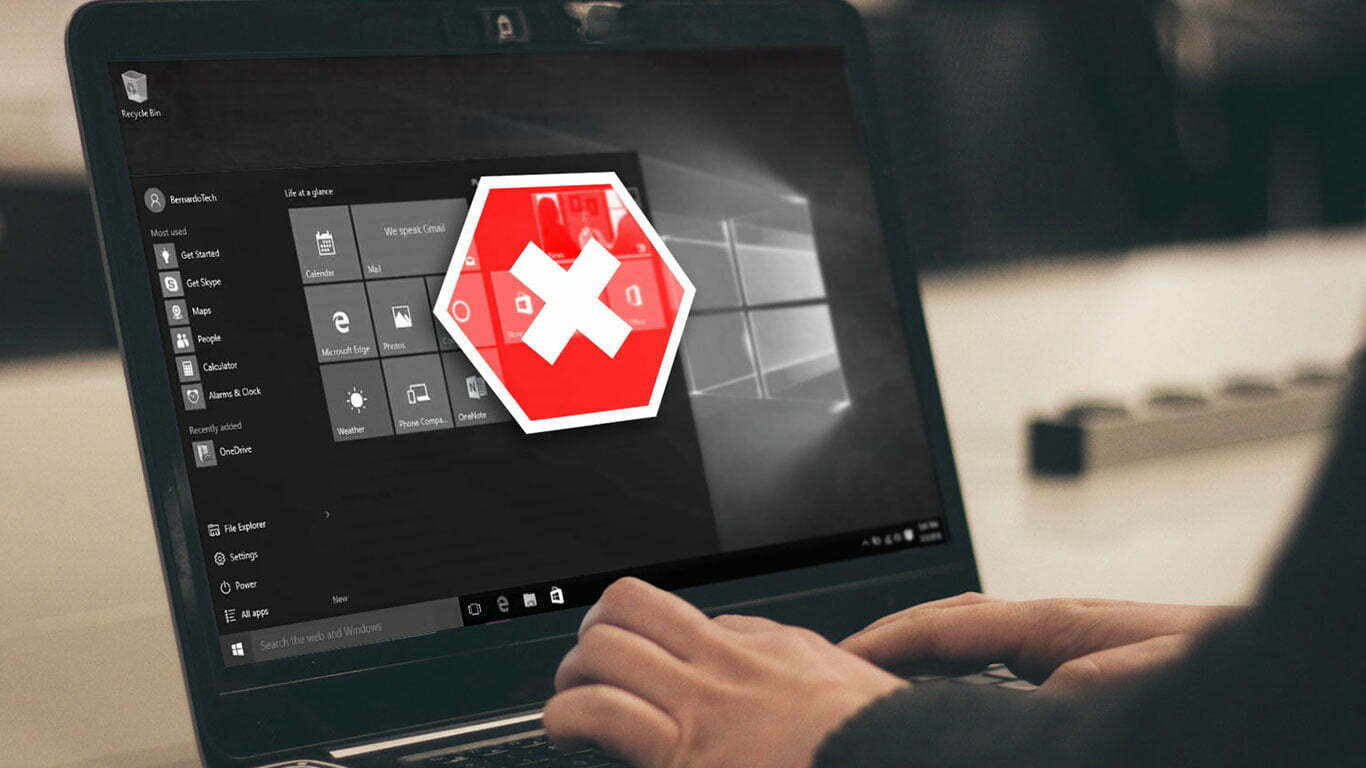خطای System Service Exception یکی از خطاهای بلو اسکرین (BSOD) است که احتمال دارد در ویندوز با آن روبرو شوید. در این مطلب با آموزش رفع ارور System Service Exception با شما هستیم.
مانند سایر نسخههای ویندوز، در ویندوز ۱۰ و ۱۱ هم امکان مواجه شدن با خطای ناگهانی و آزاردهنده «صفحه آبی مرگ» وجود دارد؛ اما نمایش آن در ویندوز ۱۱ پیشرفت بزرگی کرده است و در زمان بوجود آمدن خطاهای ایست (Stop Code) اطلاعات مفیدی در مورد علت بوجود آمدن آن به شما داده میشود. در این مقاله پلازا قصد داریم خطای System Service Exception که یکی از خطاهای BSOD است را بررسی کرده و با روشهای برطرف کردن آن و جلوگیری از رویدادن دوباره آن آشنا شویم.
فهرست مطالب
صفحه آبی مرگ چیست؟
صفحه آبی مرگ که بهصورت مخفف BSOD خوانده میشود، یک خطای ایست یا بررسی اشکال است که در نسخههای مختلف سیستم عامل ویندوز مایکروسافت وجود دارد.

این خطاها که باعث از کار افتادن سیستم میشود، به طور خودکار از سوی رایانه در شرایط بحرانی و برای جلوگیری از آسیب رسیدن به سختافزارها به وجود میآید. استفاده از اصطلاح «صفحه آبی مرگ» به دلیل رنگ کاملا آبی صفحه در زمان نمایش این نوع پیغامها است. در ویندوز این پیغامها همراه با یک شکلک ناراحت نمایش داده میشود.
خطای System Service Exception چیست؟
این خطا ممکن است بهدلایل زیر رخ دهد:
- خطاهای مربوط به رابط کاربر گرافیکی
- فایلهای سیستمی خراب و آسیبدیده
- درایورهای قدیمی و خراب
- ویروس یا بدافزار
- مشکلات مربوط به رم
با توجه به طیف وسیع عللی که باعث بوجود آمدن خطای System Service Exception میشوند، در نتیجه روشهای متعددی نیز برای برطرف کردن آن وجود دارد. امکان دارد برخی از روشها بتوانند اخطارهای ویندوز را حل کنند و بعضی روشها کارآمد نباشد. مهمترین کاری که در زمان نمایش این خطا باید انجام دهید، این است که همه درایورهای خود را آپدیت کنید و فایلهای سیستمی ویندوز خود را برای پیدا کردن خطاها بررسی کنید.

در بیشتر مواقع سیستم پس از نمایش این ارور و ریستارت شدن، بوت شده و وارد محیط ویندوز میشود و بعد از مدتی دوباره سر و کله این ارور پیدا میشود. اما در برخی مواقع نیز کامپیوتر قادر به بوت شدن نیست؛ به همین خاطر ما روشها را براساس بوت شدن یا نشدن سیستم، تقسیم کردهایم.
برطرف کردن ارور بلو اسکرین System service exception در صورت بوت نشدن سیستم
اگر کامپیوتر شما در صفحه آبی مرگ و در یک Loop گیر کرده است، باید برای حل این مشکل از روشهای جداگانهای استفاده کنید. در ادامه به چند مورد از این راهها اشاره میکنیم.
۱. Startup Repair را اجرا کنید
اگر کامپیوتر بوت نمیشود، با کمک گزینه Startup Repair میتوانید مشکل را حل کنید. برای دسترسی به این گزینه باید زمانی که کامپیوتر در حال ریستارت است و لوگو ویندوز روی صفحه نشان داده میشود، سیستم را ریستارت کنید. این کار را باید چند بار تکرار کنید تا به بخش Windows Recovery Environment دسترسی پیدا کنید.
در این قسمت و در صفحه Choose an option، گزینه Troubleshoot را انتخاب کنید. سپس به Advanced options بروید و روی Startup Repair کلیک کنید.

بعد از انتخاب این گزینه، کامپیوتر ریستارت خواهد و در صورت حل مشکل، وارد محیط ویندوز میشود.
علاوه بر روش بالا، میتوانید با دنبال کردن مراحل زیر هم وارد ریکاوری ویندوز شوید:
- دکمه پاور را نگه دارید تا سیستم خاموش شود
- کامپیوتر را روشن کنید و پس از چند ثانیه دوباره با نگه داشتن دکمه پاور، آن را خاموش کنید
- این کار را چند بار تکرار کنید تا ویندوز اعلام کند که در حال ورود به ریکاوری است
- منتظر بمانید تا وارد ریکاوری شوید
در صورتی که این روش هم کارساز نبود، میتوانید یک فلش قابل بوت از ویندوز ایجاد کنید. سپس هنگام بالا آمدن سیستم، با فشار دادن کلید F2 به بایوس بروید و اولویت بوت را به فلش بدهید.

حالا در صفحه نصب ویندوز روی گزینه Repair your computer کلیک کنید. کامپیوتر وارد صفحه ریکاوری خواهد شد.
۲. کامپیوتر را در حالت Safe Mode with Networking بوت کنید
برای استفاده از بیشتر روشهای حل این مشکل، باید بتوانید وارد محیط ویندوز شوید. در صورتی که نمیتوانید سیستم را بوت کنید، با فعال کردن حالت سیف مود (همراه درایورهای شبکه) میتوانید موقتا وارد ویندوز شوید. در این حالت درایورهای شبکه نیز برای اتصال به اینترنت قابل استفاده خواهند بود.
برای رفتن به این حالت باید مثل قبل به صفحه ریکاوری ویندوز بروید. در اینجا پس از انتخاب گزینه Troubleshoot و Advanced Options، روی گزینه Startup Settings کلیک کرده و در نهایت Restart را انتخاب کنید.

پس از بوت شدن دوباره ویندوز، چندین گزینه مشاهده خواهید کرد. گزینه Safe Mode with Networking را انتخاب کنید. پس از بوت شدن سیستم و ورود به محیط ویندوز، از راههایی که در بخش بعدی برای رفع ارور system service exception به آنها اشاره کردهایم، استفاده کنید.
آموزش رفع ارور System service exception در صورت بوت شدن سیستم
برای اینکه بتوانید خطای System Service Exception را بهخوبی و بهطور کامل برطرف کنید، توصیههای زیر را بهترتیب و بهطور کامل انجام دهید.
۱. برنامهها یا لوازم جانبی که اخیرا نصب کردهاید را پاک کنید
چندین برنامه ویندوزی هستند که ممکن است پس از نصب، سبب نمایش چنین خطایی شوند. برخی برنامههای آنتیویروس و برخی برنامههای تغییر آیپی، از جمله این برنامهها هستند. در صورتی که در سیستم شما این خطا پس از نصب یک برنامه جدید یا آپدیت کردن یک برنامه به نسخه تازهتر آن، نمایش داده میشود، باید آن برنامه را از سیستم حذف کنید.
در کنار برنامهها، لوازم جانبی نیز ممکن است این ارور را ایجاد کنند. از جمله این لوازم میتوان به وبکم یا درایور آن و همچنین سایر دستگاههایی که از طریق بلوتوث یا USB به سیستم متصل میشوند، اشاره کرد.
۲. سیستم را اسکن کنید
این ارور ممکن است به دلیل آلوده شدن سیستم به بدافزار یا ویروس هم نشان داده شود. به همین خاطر در قدم بعدی، حتما با استفاده از آنتیویروس، سیستم را اسکن کنید و مطمئن شوید که کامپیوتر شما آلوده نیست.
۳. آپدیت کردن ویندوز ۱۰

اولین اقدامی که برای ارور بلو اسکرین system service exception باید انجام دهید این است که ویندوز خود را کاملا آپدیت کنید. بروز نبودن ویندوز میتواند باعث بوجود آمدن خطاهای غیرمنتظره در سیستم شما شود. بررسی آپدیتهای در انتظار (Pending Update) یک راه آسان و سریع برای فهمیدن علت به وجود آمدن خطاست و شاید با آپدیت کردن ویندوز مشکل شما برطرف شود.
ابتدا دکمه ویندوز و سپس I را بزنید (Win+I) تا صفحه اصلی تنظیمات باز شود، سپس به بخش Update & Security رفته و در بخش Windows Update اگر آپدیت در انتظاری را مشاهده کردید، آن را نصب کرده و سپس ویندوز را ریستارت (Restart) کنید.
Win+I > Update & Security > Windows Update > pending update
۴. تمام درایورهای سیستم را آپدیت کنید
آپدیت کردن ویندوز ۱۰ شما باعث میشود که درایورهای سیستم شما هم به طور خودکار آپدیت شوند؛ به این معنی که اگر ورژن درایوری پایینتر از نسخه توصیه شده برای ویندوز ۱۰ شما باشد، به طور خودکار آپدیت خواهد شد. این موضوع بهطور صد در صد منجر به رفع ارور بلو اسکرین system service exception نخواهد شد ولی گاهی اوقات پس از آپدیت ویندوز ۱۰ بعضی درایورها آپدیت نمیشوند و این احتمال وجود دارد که با این کار مشکل حل شود.

برای بررسی آخرین ورژن درایورهای خود میتوانید به بخش Update & Security در صفحه اصلی تنظیمات رفته و سپس وارد بخش Windows Update و پس از آن بخش View update history را بررسی کنید. جزئیات آخرین آپدیت درایورها در این بخش وجود دارد.
Update & Security > Windows Update > View update history
حالا در قسمت جستجو (Search) یا ذرهبین، Device Manager را تایپ کرده و بر روی نتیجه ظاهر شده کلیک کنید تا صفحه مدیریت دستگاه باز شود.

از بالا تا پایین لیست سختافزارهای سیستم خود را برای پیدا کردن علامت «مثلث اخطار زرد رنگ» بررسی کنید. اگر نشانهای از خطا دیده نشد، مشکل سیستم شما از درایورها نیست؛ اما اگر با مثلث زرد رنگ مواجه شدید، بر روی فلش کشویی کنار همان بخشی که علامت در جلوی آن ظاهر شده است کلیک کنید تا زیرمجموعه آن ظاهر شود.

سپس بر روی زیرمجموعهای که مثلث زرد رنگ جلوی آن قرار دارد راستکلیک کرده و بر روی Update Driver کلیک کنید.

در صفحهای که باز میشود، Search automatically for updated driver software را انتخاب کنید تا ویندوز به طور اتوماتیک آخرین ورژن آن درایور را جستجو و نصب کند. توجه داشته باشید که در این روش باید سیستم شما به اینترنت دسترسی داشته باشد.

اگر شما فایل آپدیت درایور مورد نظر خود را بر روی CD ،DVD و حافظه جانبی دیگر و یا درون هارد دارید و میخواهید از آنجا درایور را آپدیت کنید، پس از پیدا کردن مثلث اخطار زرد رنگ که در بالا توضیح داده شد، بر روی آن بخش کلیک راست کرده و Update driver را بزنید و در صفحهای که باز میشود Browse my computer for driver software را انتخاب کرده و فایل مورد نظر را انتخاب کنید تا درایور شما آپدیت شود.

روش دیگری که برای آپدیت کردن درایورها وجود دارد استفاده از نرمافزارهای تخصصی آپدیت درایور است. نرمافزارهای رایگان زیادی برای این منظور وجود دارد که IOBit Driver Booster و Snappy Driver Installer جزو بهترین آنها هستند.
۵. اجرای CHKDSK
در مرحله بعدی برای رفع ارور system service exception، شما بایستی هارد خود را بررسی کنید که به این کار Check Disk میگویند. شما باید این کار را از طریق برنامه خط فرمان یا Command Prompt (رابط کاربری و دستوری متنی) انجام دهید. CHKDSK یکی از ابزارهای ویندوز برای بررسی هارد است و میتواند مشکلات فایلها را تشخیص داده و برطرف کند. برای اجرای CHKDSK ابتدا Command Prompt را در قسمت ذرهبین یا جستجوی نوار ابزار ویندوز ۱۰ تایپ کرده و در نتایجی که ظاهر میشود Command Prompt را پیدا کرده و بر روی آن راستکلیک کرده و Run as administrator را انتخاب کنید.

البته شما میتوانید برای اجرای Command Prompt از طریق ادمین (Admin)، در منوی ویندوز از دکمههای ویندوز و ایکس (Win+X) استفاده کنید و در منوی ظاهر شده Command Prompt را پیدا کنید.
در صفحه مشکی که باز میشود دستور chkdsk /r را تایپ کرده (دقت کنید که پس از chkdsk یک فاصله (space) زده شود) و اینتر را بزنید. سیستم شما برای پیدا کردن مشکلات اسکن خواهد شد و در صورت وجود مشکل، شناسایی و در حد امکان برطرف خواهد شد.

۶. اجرای SFC برای رفع ارور بلو اسکرین System service exception
بررسی فایل سیستم (System File Check) یا SFC ابزار دیگری است که برای بررسی و پیدا کردن فایلهای سیستمی خراب و گمشده، به طور پیشفرض در ویندوز ۱۰ وجود دارد. شاید شما فکر کنید که CHKDSK هم چنین کاری را انجام میدهد، اما اینطور نیست؛ CHKDSK به بررسی کل هارد میپردازد، در حالیکه SFC مخصوص بررسی فایلهای سیستمی ویندوز است. بهتر است قبل از اجرای SFC سیستم و هارد خود را دو مرتبه توسط CHKDSK بررسی کنید تا از نتیجه بررسی آن مطمئن شوید.
DISM یا Deployment Image Servicing and Management یکی از ابزارهای قدرتمند ویندوز است که وظیفهاش سرویس کردن و آماده سازی Image ویندوز است. DISM طیف وسیعی از وظایف را در ویندوز انجام میدهد. در اینجا ما از DISM استفاده میکنیم تا مطمئن شویم دستورهایی که قرار است در Command Prompt اجرا کنیم، بهدرستی کار خواهند کرد. برای این کار مراحل زیر را دنبال کنید:
- ابتدا Command Prompt را در قسمت ذرهبین یا جستجوی نوار ابزار ویندوز ۱۰ تایپ کرده و در نتایجی که ظاهر میشود Command Prompt را پیدا کرده و بر روی آن راستکلیک کرده و Run as administrator را انتخاب کنید تا صفحه مشکی Command Prompt باز شود.
- دستور DISM /online /cleanup-image /restorehealth را تایپ کرده و دکمه اینتر را بزنید.
- منتظر بمانید تا دستور اجرا شده بهطور کامل انجام شود. این بررسی بسته به سلامت سیستم شما حدودا ۲۰ دقیقه طول میکشد. در طول زمان بررسی شاید به نظر برسد که گاهی اوقات اجرای فرمان گیر کرده و متوقف شده است، اما اینطور نیست، صبر کنید تا بررسی به طور کامل انجام شده و پایان یابد.

- وقتی که از اتمام فرایند بررسی مطمئن شدید، دستور sfc /scannow را تایپ کرده و کلید اینتر را بزنید.

۷. ویندوز ۱۰ خود را Reset کنید
اگر هیچیک از روشهای بالا کارساز نبود، شما میتوانید ویندوز خود را ریست کنید. در واقع شما با این کار فایلهای سیستمی خود را تازهسازی میکنید و فایلهای جدید و باطراوتی را جایگزین آنها میکنید. از نظر تئوری، با اینکار تمام مشکلاتی که در فایلها باعث بوجود آمدن پیغام System Service Exception میشود پاکسازی شده و مشکل برطرف میشود. در این فرایند فایلهای اصلی و مهم شما دست نخورده خواهند ماند و به آنها آسیبی نخواهد رسید.
برای اینکار به ترتیب وارد Settings > Update and Security > Recovery شوید و در قسمت Recovery قسمت Reset this PC را انتخاب کنید.

به محض کلیک بر روی Reset this PC سیستم شما ریستارت میشود. برای اطمینان شما میتوانید قبل از انجام این کار یک پشتیبان از فایلهای مهم خود بگیرید. پس از اینکه سیستم شما مجددا راهاندازی شد، میتوانید فایل پشتیبان را حذف کرده و یا نگهدارید.
سوالات متداول
۱. آیا ارور system service exception به رم مربوط است؟
یکی از دلایل نمایش این ارور، مربوط به مشکلات سختافزاری سیستم است. رم نیز یکی از قطعاتی است که خراب شدنش میتواند چنین مشکلی را پدید بیاورد. برای این که مطمئن شوید مشکل از رم نیست، میتوانید با کمک یک فلش، ابزار تست MemTest86 را بوت کرده و با کمک آن رم را اسکن کنید.
۲. چگونه ارور system service exception را برطرف کنیم؟
برای حل این مشکل راهحلهای زیادی وجود دارد. از جمله آنها میتوان به آپدیت کردن ویندوز، آپدیت کردن درایورها، حذف برنامههای تازه نصب شده، اسکن هارد و فایلهای سیستمی و همچنین چک کردن لوازم جانبی متصل به کامپیوتر اشاره کرد.
سخن پایانی
یکی از روشهای بالا یا ترکیبی از آنها شما را از شر پیغام خطای System Service Exception خلاص خواهد کرد؛ در غیر اینصورت آخرین راه چاره، نصب مجدد ویندوز خواهد بود. امیدواریم که این مطلب برایتان مفید واقع شده باشد. اگر شما نیز با روش دیگری برای رفع ارور system service exception آشنا هستید، آن را در بخش نظرات با ما و سایر کاربران بهاشتراک بگذارید.